Διάταξη και μορφοποίηση σελίδας
Power BI Desktop σας δίνει τη δυνατότητα να ελέγχετε τη διάταξη και τη μορφοποίηση των σελίδων αναφοράς σας, όπως το μέγεθος και τον προσανατολισμό.
Βίντεο: Μορφοποίηση αναφορών
Χρησιμοποιήστε το μενού Προβολή σελίδας από την καρτέλα Προβολή για να αλλάξετε τον τρόπο με τον οποίο κλιμακώνονται οι σελίδες αναφοράς. Οι διαθέσιμες επιλογές περιλαμβάνουν Προσαρμογή στη σελίδα (προεπιλογή), Προσαρμογή σε πλάτος και Πραγματικό Μέγεθος.
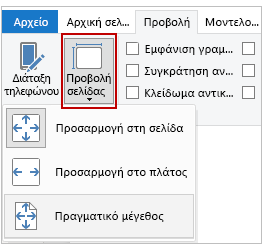
Μπορείτε επίσης να αλλάξετε το μέγεθος της σελίδας. Από προεπιλογή, το μέγεθος σελίδας αναφοράς έχει οριστεί σε 16:9. Για να αλλάξετε το μέγεθος της σελίδας, βεβαιωθείτε ότι δεν έχουν επιλεγεί γραφικά, επιλέξτε το εικονίδιο του πινέλου στο παράθυρο Οπτικοποιήσεις και, στη συνέχεια, επιλέξτε Σελίδα Μέγεθος για να αναπτύξετε αυτήν την ενότητα.
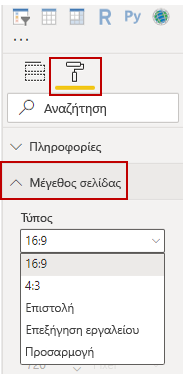
Οι επιλογές για το μέγεθος σελίδας περιλαμβάνουν το 4:3 (περισσότερο από αναλογία τετραγώνων) και το Dynamic (η σελίδα θα επεκταθεί για να καλύψει τον διαθέσιμο χώρο). Μια επιλογή τυπικού μεγέθους γράμματος είναι επίσης διαθέσιμη για αναφορές. Ίσως χρειαστεί να αλλάξετε το μέγεθος των γραφικών σας αφού αλλάξετε το μέγεθος της σελίδας για να βεβαιωθείτε ότι είναι πλήρως στον καμβά.
Μπορείτε να καθορίσετε ένα προσαρμοσμένο μέγεθος σελίδας, ορίζοντας το μέγεθος κατά ίντσες ή pixel και μπορείτε επίσης να αλλάξετε το χρώμα φόντου ολόκληρης της αναφοράς.
Μια άλλη επιλογή είναι να επιλέξετε την Cortana, η οποία δίνει μέγεθος στην αναφορά έτσι ώστε να μπορεί να χρησιμοποιηθεί ως αποτέλεσμα για αναζητήσεις που χρησιμοποιούν Cortana.
Προσθήκη στατικά στοιχεία
Μαζί με γραφικά συνδεδεμένα με δεδομένα, μπορείτε επίσης να προσθέσετε στατικά στοιχεία όπως πλαίσια κειμένου, εικόνες και σχήματα για να βελτιώσετε τον οπτικό σχεδιασμό των αναφορών σας. Για να προσθέσετε ένα οπτικό στοιχείο, επιλέξτε Κείμενο Κουτί, Εικόνα ή Σχήματα από την καρτέλα Αρχική .
Βίντεο: Προσθήκη ένα οπτικό στοιχείο

Μπορείτε να εμφανίσετε μεγάλους τίτλους, λεζάντες ή σύντομες παραγράφους σε Κείμενο πλαίσια, τα οποία μπορούν επίσης να περιλαμβάνουν συνδέσμους και διευθύνσεις URL.
Επιλέγοντας Εικόνα θα ανοίξει ένα πρόγραμμα περιήγησης αρχείων όπου μπορείτε να επιλέξετε την εικόνα από τον υπολογιστή σας ή άλλη πηγή δικτύου. Από προεπιλογή, η αλλαγή μεγέθους μιας εικόνας στην αναφορά σας θα διατηρήσει την αναλογία διαστάσεων της.
Μπορείτε να εισαγάγετε πέντε τύπους Σχημάτων, συμπεριλαμβανομένων ορθογωνίων και βελών. Τα σχήματα μπορεί να είναι αδιαφανή ή διαφανή με χρωματιστό περίγραμμα. Το τελευταίο είναι χρήσιμο για τη δημιουργία συνόρων γύρω από ομάδες οπτικοποιήσεων.
Διαχειριστείτε τον τρόπο επικάλυψης των στοιχείων
Όταν έχετε πολλά στοιχεία σε μια αναφορά, Power BI σας επιτρέπει να διαχειρίζεστε τον τρόπο επικάλυψης μεταξύ τους. Αυτή η σειρά των επιπέδων είναι γνωστή ως z-order.
Βίντεο: Διαχειριστείτε τη σειρά z των στοιχείων
Για να διαχειριστείτε τη σειρά z των στοιχείων σε μια αναφορά, επιλέξτε ένα στοιχείο και χρησιμοποιήστε τα Μεταφορά προς τα εμπρός και Αποστολή προς τα πίσω κουμπιά στην καρτέλα Μορφή .
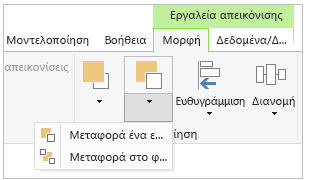
Χρησιμοποιήστε ξανά μια διάταξη αναφοράς
Οι σελίδες Ιδιώτης μιας αναφοράς μπορεί να είναι πολύπλοκες, με πολλαπλές απεικονίσεις που αλληλεπιδρούν με συγκεκριμένους τρόπους και έχουν ακριβή μορφοποίηση. Περιστασιακά, κατά τη δημιουργία μιας αναφοράς, μπορεί να θέλετε να χρησιμοποιήσετε τα ίδια οπτικά στοιχεία και διατάξεις για δύο διαφορετικές σελίδες. Για παράδειγμα, εάν μόλις δημιουργήσατε μια σελίδα αναφοράς για τα ακαθάριστα έσοδα, ίσως θέλετε μια σχεδόν ίδια σελίδα για τα καθαρά έσοδα.
Η αναδημιουργία όλης της εργασίας σας θα ήταν δύσκολη, αλλά με το Power BI Desktop, μπορείτε να αντιγράψετε μια σελίδα αναφοράς.
Κάντε δεξί κλικ στην καρτέλα που θέλετε να αντιγράψετε και, στη συνέχεια, επιλέξτε Διπλότυπη σελίδα.
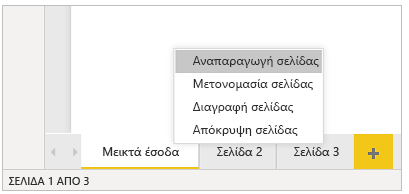
Για περισσότερες πληροφορίες, ανατρέξτε στο Εκμάθηση: Προσθήκη επιλογών μορφοποίησης σε μια Power BI προσαρμοσμένη οπτική.